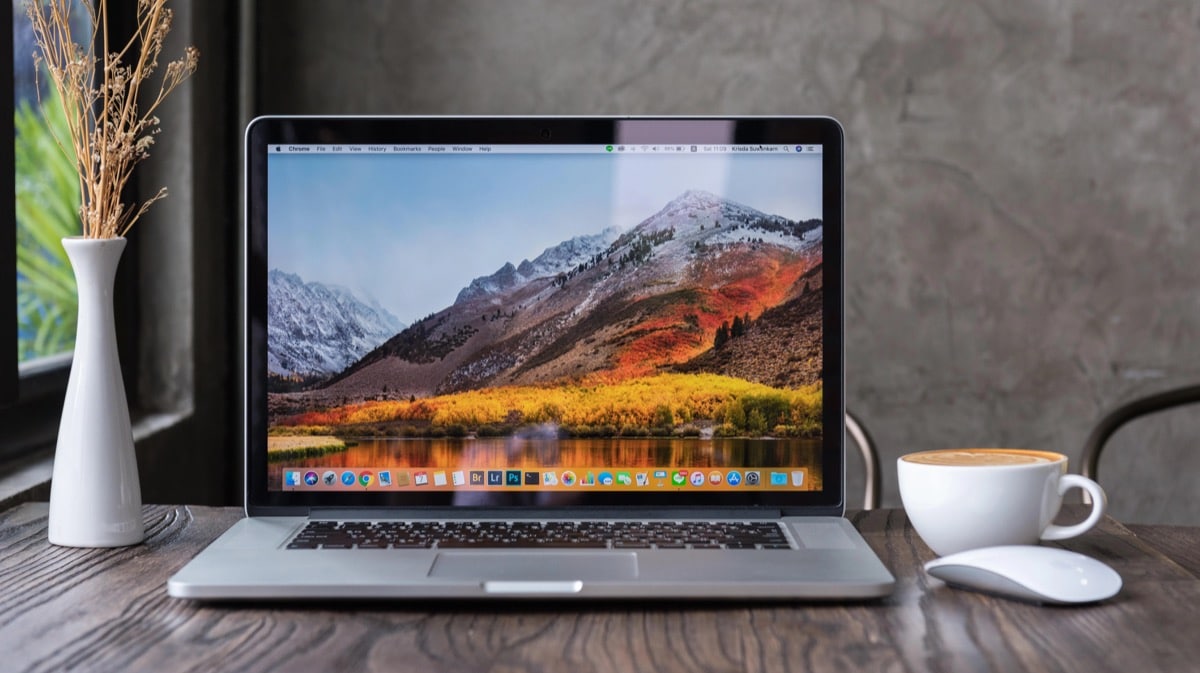[ad_1]
Lancer une app sur son Mac est très simple et rapide avec Spotlight ou le dock. Avec l’une de ces apps, c’est encore plus rapide.
Il existe déjà moult manières de lancer des apps sur son Mac. Vous pouvez les épingler sur votre dock ou utiliser Spotlight pour les rechercher et les ouvrir. Il y a encore plus rapide, cependant : en utilisant un dock flottant.
Il existe deux apps qui permettent d’ouvrir rapidement un dock où que soit le curseur de votre souris. Si vous utilisez un grand écran ou le Trackpad avec votre MacBook, ces applications de dock flottant vous feront gagner un temps précieux en utilisant un simple raccourci clavier pour lancer des apps. Vous apprécierez cela tout particulièrement si vous êtes de ceux qui se plaignent que Spotlight est devenu bien plus lent avec le temps : même si vous le remplacez par une autre solution, taper manuellement le nom des apps prend davantage de temps que d’utiliser une app de dock flottant.
Si cela vous intéresse, essayez de télécharger Charmstone ou Orbital. Ces apps proposent des fonctionnalités similaires et permettent de lancer vos apps très rapidement.
Charmstone
Charmstone est disponible sur le Mac App Store et la version gratuite permet d’épingler jusqu’à quatre apps sur le dock flottant. Vous pouvez en ajouter jusqu’à 16 en déboursant les 10 $ demandés (achat unique). Lancez le dock flottant avec le raccourci Cmd + Option et déplacez le curseur dans n’importe quelle direction. Vous n’avez pas à cliquer encore pour lancer les apps. Déplacez par exemple le curseur vers la droite et relâchez-le pour lancer l’app épinglée dans cette direction.
Vous ne verrez que huit apps lorsque vous lancez Charmstone pour la première fois parce que l’app a deux modes – près et loin -. Utilisez le raccourci clavier d’activation et déplacez un peu le curseur pour ouvrir les apps épinglées dans le mode près. Pour voir les apps “loin”, utilisez la combinaison de touches et déplacez le curseur un peu plus loin.
Vous pouvez aussi modifier la combinaison de touches nécessaires pour activer l’app. Toute combinaison avec Cmd, Option, Maj, Fonction et Ctrl, avec un mouvement du curseur de la souris fonctionne.
Orbital
Orbital demande un peu moins de configuration parce qu’elle reproduit votre dock. Elle reprend vos apps dans le même ordre. Si vous configurez Orbital pour montrer huit apps, par exemple, elle prendra les huit premières de votre dock.
Vous pouvez aussi lancer Orbital un peu plus rapidement parce que l’app peut être ouverte avec un raccourci clavier (Alt + X) et ne demande aucun mouvement de souris. Orbital permet d’épingler jusqu’à six apps gratuitement et coûte 12 $ pour débloquer les 20 emplacements. Vous pouvez aussi changer la taille des icônes.
Orbital n’est pas aussi personnalisable que pourraient le vouloir des utilisateurs aguerris, mais c’est aussi ce qui fait son charme. C’est littéralement un dock flottant, tandis que Charmstone est davantage un lanceur d’apps personnalisable. Et puisque les deux apps ont une version gratuite tout à fait décente, essayez les deux pour vous décider.
Source link